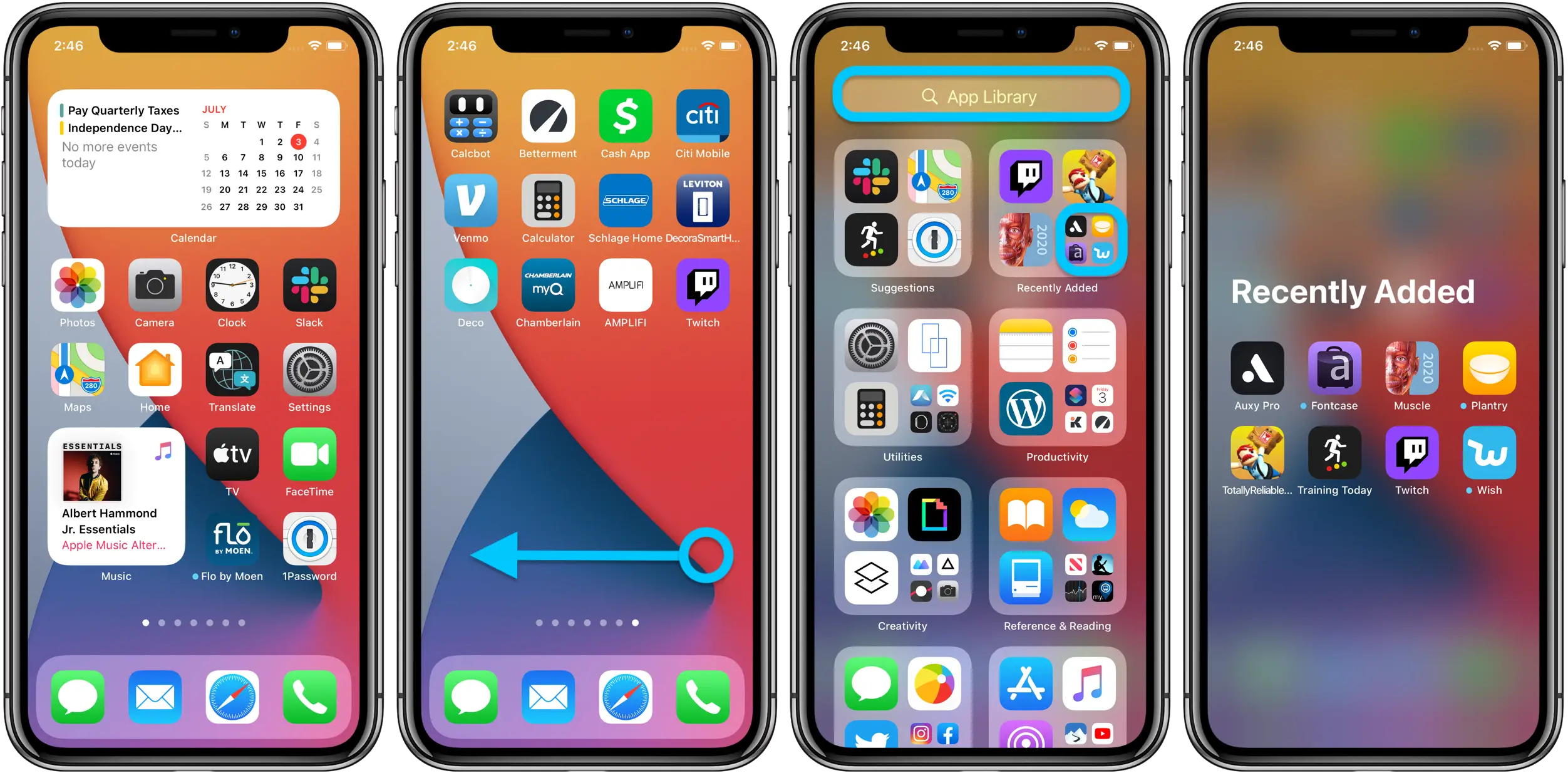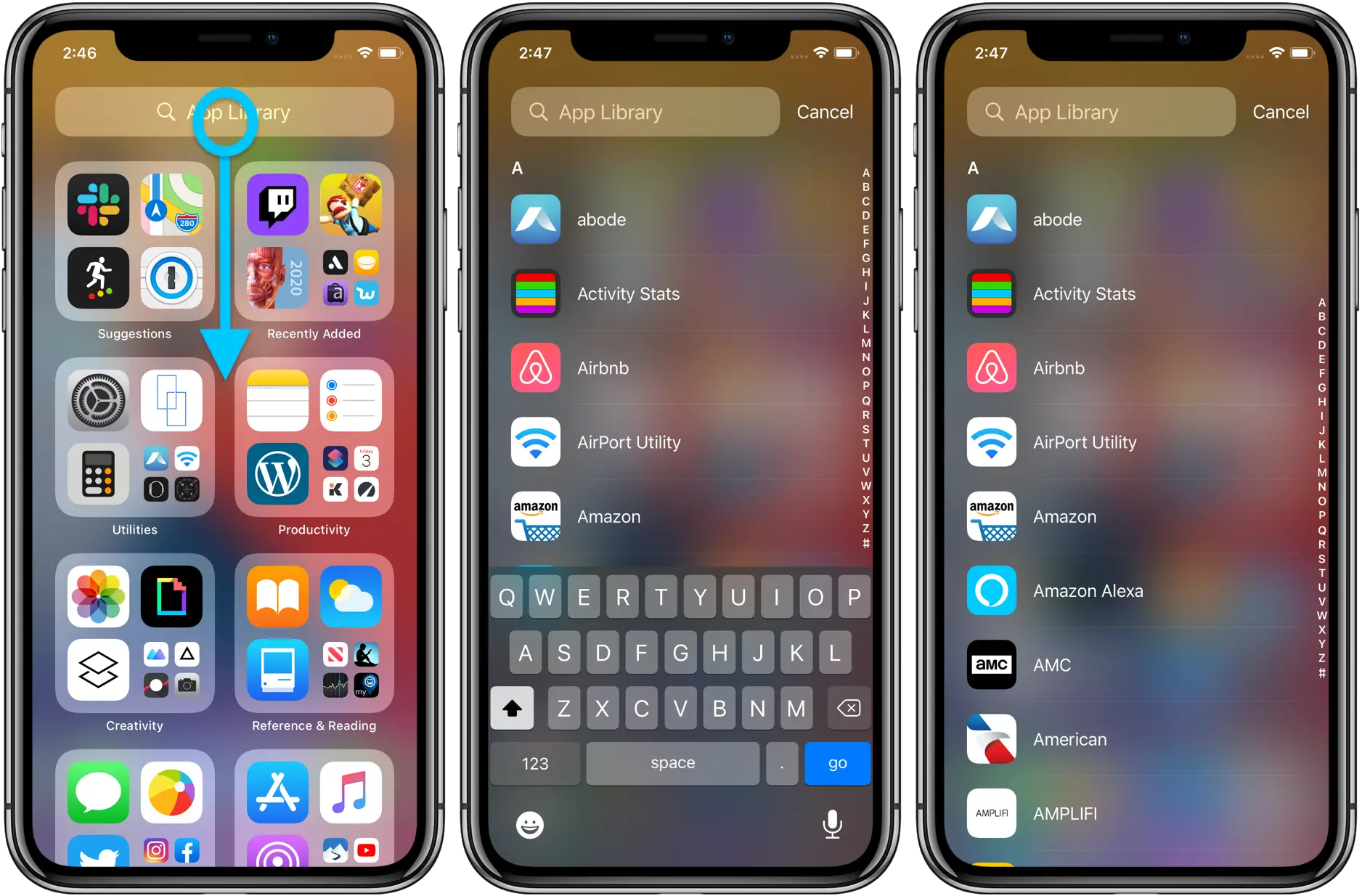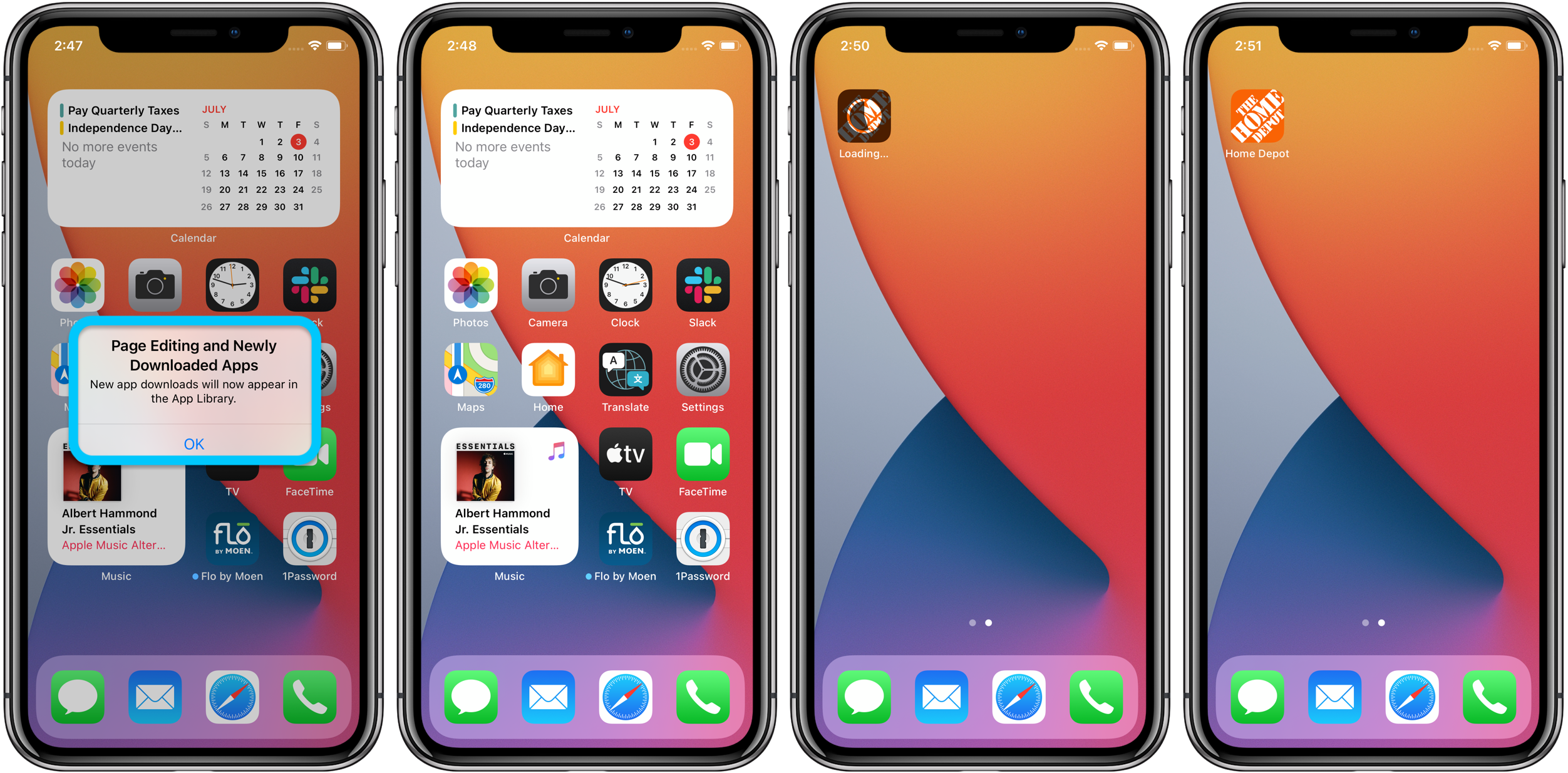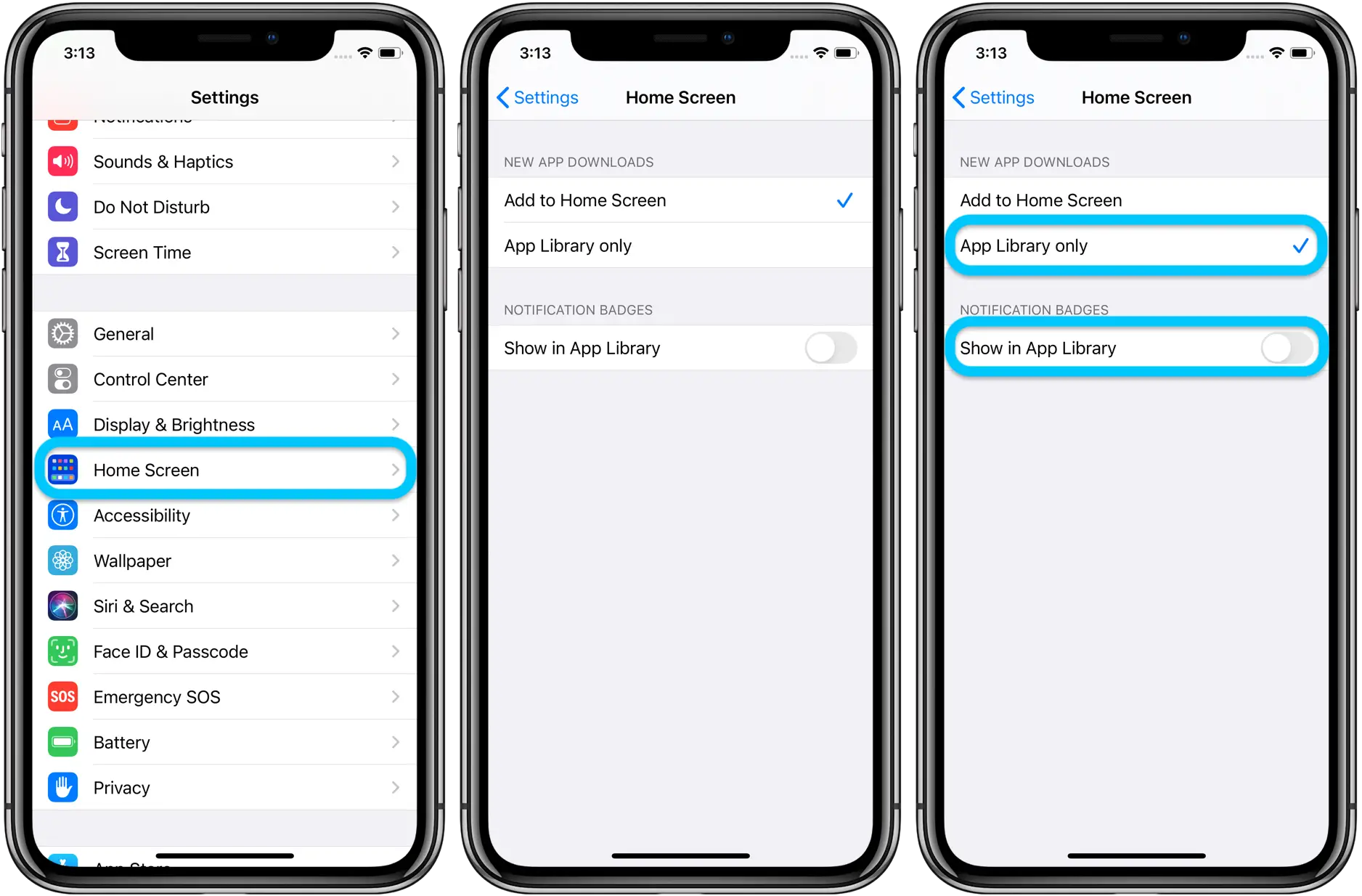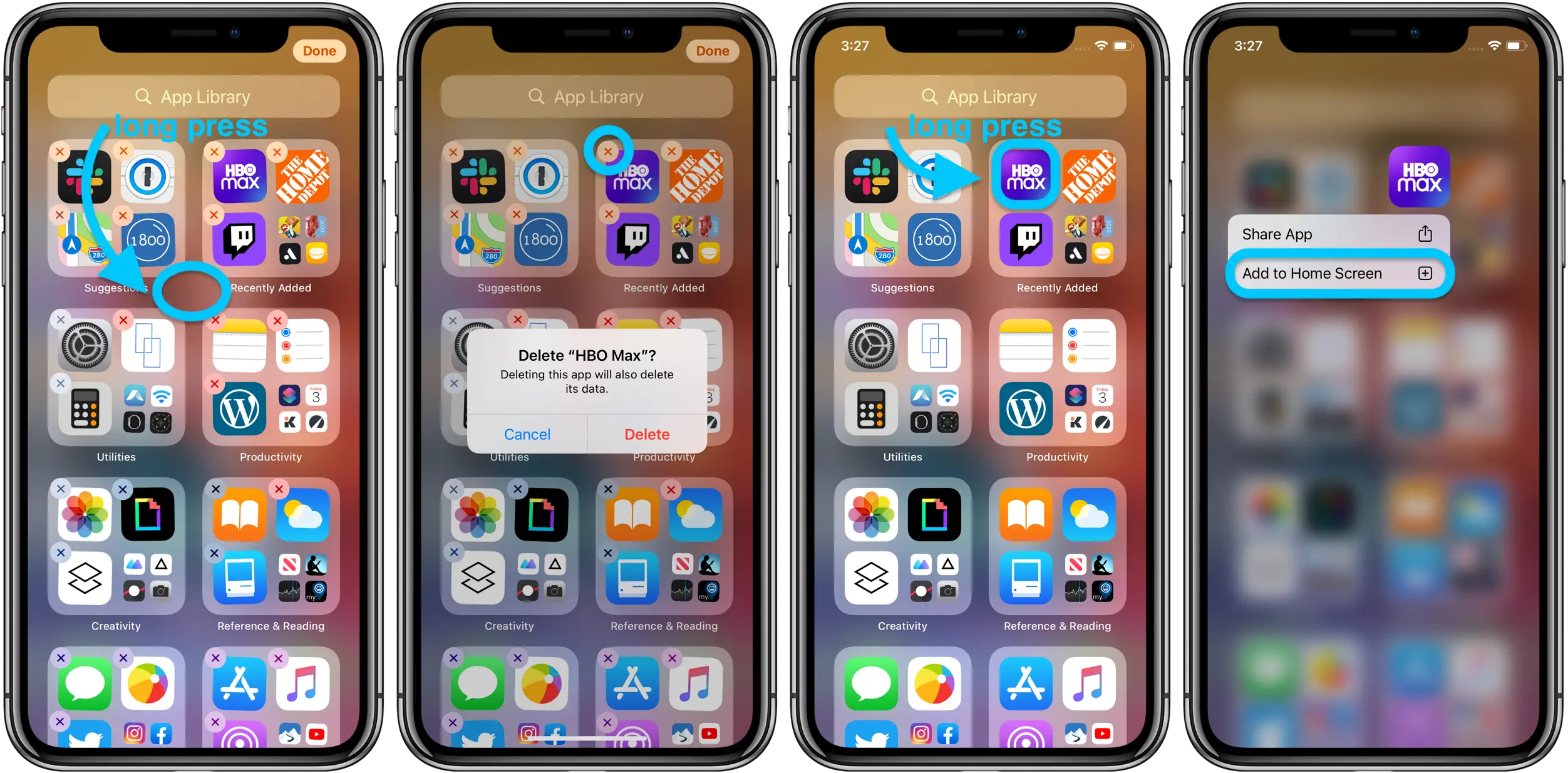כיצד להשתמש בספריית האפליקציות של iPhone ב-iOS 14
שינוי חדש ועיקרי שמגיע עם iOS 14 לצד הווידג'טים של מסך הבית הוא ספריית האפליקציות לאייפון. התכונה מציעה דרך חדשה לנהל את האפליקציות הרבות שיש לך עם קטגוריות שנוצרו אוטומטית, תצוגה אלפביתית חדשה, היכולת להסתיר דפי אפליקציות ועוד. המשך לקרוא לקבלת מבט מעשי כיצד להשתמש בספריית האפליקציות החדשה של iPhone ב-iOS 14.
אם לא ראיתם או חוויתם אותם בעבר, הווידג'טים החדשים של מסך הבית של iOS 14 וספריית האפליקציות משתלבים כדי להביא את השיפוץ הגדול ביותר של ממשק המשתמש של iOS מאז ההשקה.
מהי ספריית האפליקציות?
בעוד שהווידג'טים של מסך הבית מציעים ממשק משתמש מעודכן עם ווידג'טים הניתנים להתאמה אישית בגדלים שונים, לספריית האפליקציות יש כמה אפשרויות נחמדות לארגן ולפשט את הדרך בה אתה ניגש לאפליקציות עם קטגוריות / תיקיות שנוצרו. באופן אוטומטי, יכולת הסתרת דפי יישומים, חדש דרך לנהל הורדות, רשימה אלפביתית של יישומים וכו'. ניתן למצוא את ספריית האפליקציות בסוף דף האפליקציה האחרון שלך לאייפון.
הערה: iOS 14 זמין כרגע רק כגרסת מפתחים, כאשר הבטא הציבורית הראשונה מתוכננת לסוף יולי.
כיצד להשתמש בספריית האפליקציות של iPhone ב-iOS 14
גש לספריית האפליקציות
- עבור לדף היישומים האחרון שלך
- החלק מימין לשמאל פעם נוספת
- כעת תראה את ספריית האפליקציות עם קטגוריות אפליקציות שנוצרו אוטומטית
שימוש בספריית האפליקציות
- אתה יכול להקיש על אפליקציה בודדת כדי לפתוח אותה
- השתמש בסרגל החיפוש בחלק העליון כדי למצוא אפליקציות
- הקש על ארבע קבוצות האפליקציות הקטנות בפינה הימנית התחתונה של קטגוריה כדי לראות את כל האפליקציות שבתיקיית ספריית האפליקציות הזו
- גלול למטה מהחלק העליון של ספריית האפליקציות כדי לראות רשימה אלפביתית של כל האפליקציות
- באופן מעניין למדי, לא הצלחתי להפעיל את ספריית האפליקציות עם Siri
הסתרת דפי אפליקציות לאייפון
אם אתה אוהב את הרעיון להסתמך יותר על ספריית האפליקציות של iPhone, אתה יכול להסתיר את דפי האפליקציות שלך. זה מאפשר גישה מהירה יותר לספריית היישומים.
- לחץ לחיצה ארוכה על אזור ריק במסך הבית שלך או בכל דף אפליקציה
- ברגע שאתה נמצא במצב עריכה, הקש על סמלי הנקודה של דף האפליקציה באמצע התחתון של המסך
- בטל את הסימון של דפי האפליקציה שברצונך להסתיר
- הקש על סיום בפינה השמאלית העליונה
אתה יכול להציג את דפי האפליקציה שלך בכל עת על ידי היפוך השלבים שלמעלה.
נהל את ספריית האפליקציות
לאחר עריכת דפי האפליקציה, תראה התראה שהורדות חדשות יופיעו בחלק שנוספו לאחרונה בספריית האפליקציות. לעת עתה, ברירת המחדל היא שהורדות אפליקציות חדשות יופיעו גם במסך הבית / דף האפליקציה שלך, אך תוכל לשנות זאת באפליקציית ההגדרות.
אם אתה רוצה שהורדות חדשות יופיעו רק בספריית האפליקציות של האייפון ולא יופיעו במסך הבית או בדף אפליקציה, עבור אל הגדרות> מסך הבית והקש על "יישומי ספרייה בלבד".
ישנה גם אפשרות לקבל תג התראה ל"הצג בספריית האפליקציה" אם אתה רוצה תזכורות וקיצור דרך.
Go further
- לחץ לחיצה ארוכה על שם קטגוריה או רווח שחור בספריית האפליקציות כדי להסיר אפליקציות
- לחץ לחיצה ארוכה על אפליקציה בודדת בספריית האפליקציה כדי להוסיף אותה למסך הבית שלך
- נכון לעכשיו, אין דרך לשנות את השם של קטגוריות ספריית האפליקציות שנוצרו אוטומטית או לסדר אותן מחדש (מקווה שזה יכול לקרות בעדכון)
- אתה עדיין יכול להשתמש בתיקיות במסך הבית שלך או בדפי אפליקציות, כמו גם בקטגוריות / תיקיות של ספריית אפליקציות, הן נפרדות
מה אתה חושב על ספריית האפליקציות לאייפון? שימושי ובעל ערך או שאתה חושב שבסופו של דבר לא תשתמש בו? האם יש שינויים שהיית רוצה לראות לקראת הפרסום לציבור? שתף את הרעיונות שלך בתגובות למטה!
גלה עוד יותר השוואה, ביקורות וניסויים במוצר, כמו גם טיפים וטריקים בנושא neuf.tv